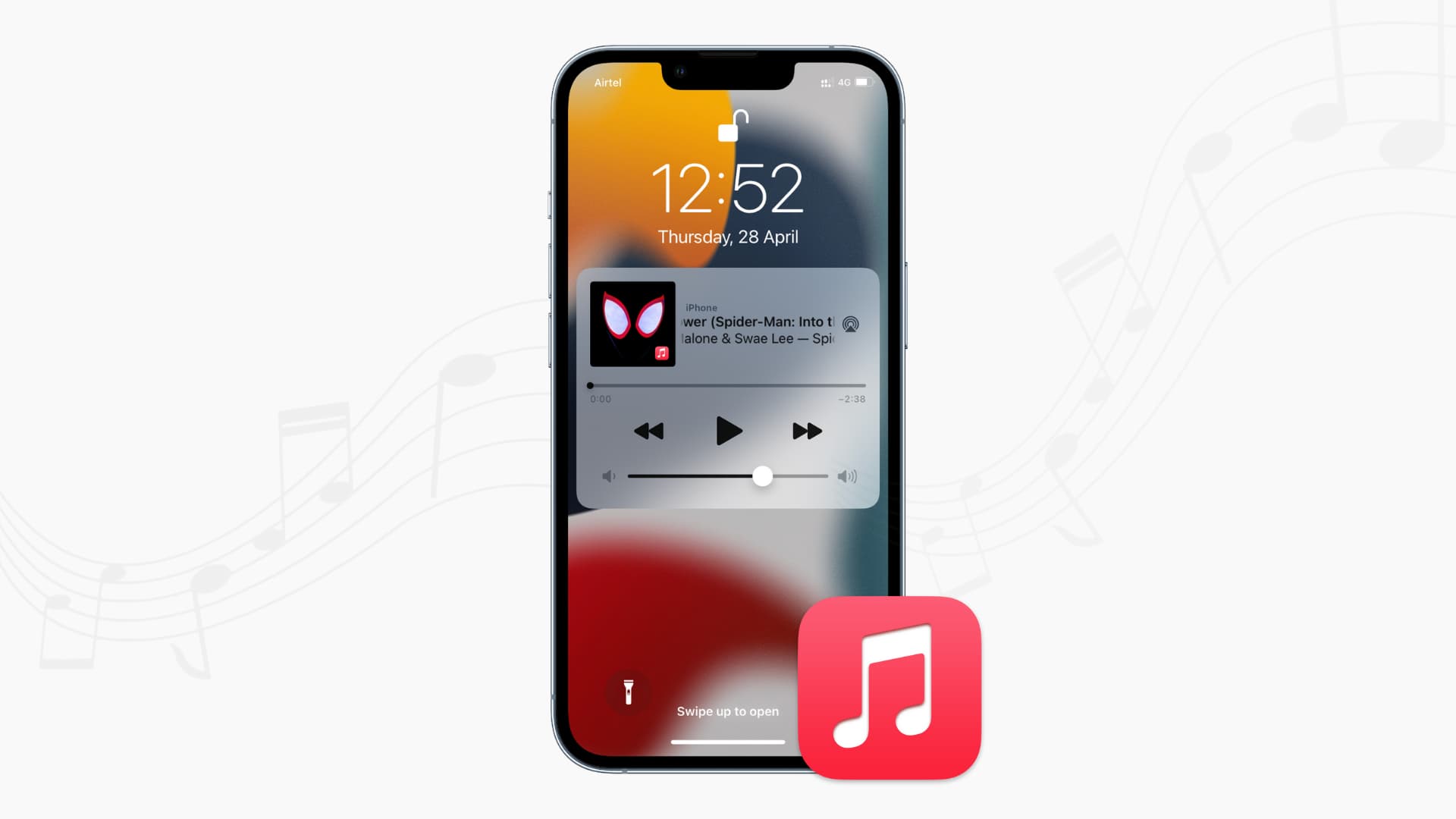
Har du nogensinde oplevet en bizar situation, hvor din iPhone begynder at afspille musik af sig selv uden nogen klar grund eller brugerinput? Dette kan være en frustrerende og forvirrende oplevelse. De uventede melodier, der brager fra din enhed, kan forstyrre din fred. Så kan det også genere dem omkring dig eller fange dig på vagt.
Men bare rolig. Vi er her for at give dig nogle løsninger! I denne artikel vil vi behandle dette almindelige problem og tilbyde praktiske fejlfindingstrin for at afslutte denne mystiske musikalske fortræd.
Del 1. Hvorfor afspiller min iPhone musik af sig selv?
Det kan være ret forvirrende og frustrerende, når din iPhone afspiller musik på egen hånd, tilsyneladende uden provokation. For at forstå hvorfor dette sker, lad os undersøge nogle mulige årsager bag denne ejendommelige adfærd:
Softwarefejl
Som enhver elektronisk enhed kan iPhones lejlighedsvis opleve softwarefejl. Disse fejl kan udløse musikafspilningsfunktionen utilsigtet. Som følge heraf kan det forårsage din iPhone 7 afspiller musik af sig selv.
Stemmekommando fejlfortolkning
iPhones er udstyret med stemmekommandofunktioner som Siri eller Voice Control. Nogle gange kan enheden fejlfortolke visse lyde eller sætninger som stemmekommandoer til at afspille musik. Dette kan forekomme, hvis enheden fejlagtigt registrerer et bestemt stemmemønster eller nøgleord. Derefter starter den utilsigtet musikafspilning.
Appindstillinger og udløsere
Visse appindstillinger eller funktioner kan ubevidst starte musikafspilning. For eksempel har nogle musikapps muligheder som "Shake to Shuffle" eller "Autoplay on Bluetooth". Utilsigtet aktivering af disse funktioner kan resultere i, at din iPhone afspiller musik uventet. Det kan være gennem enhedsbevægelse eller tilslutning til en Bluetooth-enhed.
Del 2. Sådan løses problemet med iPhone spiller musik af sig selv
For at fortsætte det forrige afsnit er det tid til at dykke ned i effektive løsninger til at løse dette problem. Der er mange måder at løse iPhone afspiller musik af sig selv problem. Men for denne sektion vil vi give dig de nemmeste til at genvinde kontrollen over din enheds musikafspilning.
Ved at følge disse metoder bør du sætte en stopper for de mystiske musikalske afbrydelser. Lad os komme igang!
- Genstart din iPhone
Genstart af din enhed kan rette softwarefejl. Tryk på sideknappen (eller den øverste), indtil du ser skyderen for sluk. Skub den for at slukke din iPhone. Tryk derefter på sideknappen (eller den øverste) igen, indtil Apple-logoet vises for at genstarte det.
- Check for softwareopdateringer
Hav altid din iPhones operativsystem opdateret for at løse eventuelle kompatibilitetsproblemer. Åbn din iPhone Indstillinger > Generelt > softwareopdatering og installer alle tilgængelige opdateringer.
- Deaktiver Autoplay
Autoplay på Apple Music kan nogle gange bidrage til, hvorfor din Apple Music begynder at spille af sig selv. Autoplay starter automatisk afspilning af musik, når du åbner appen.
Følg denne instruktion for at deaktivere Autoplay i Apple Music:
Trin 1: Tryk på den sang, der i øjeblikket afspilles, nederst på skærmen.
Trin 2: Tryk på ikonet mærket "Afspiller næste".
Trin 3: Se efter sektionen mærket "Autoplay".
Trin 4: Tryk på knappen Autoplay og deaktiver autoplay.
Bemærk: Hvis du vælger at deaktivere Autoplay på en af dine enheder, vil den også blive deaktiveret på andre enheder, der er logget ind med dit Apple ID.
- Nulstil din iPhones indstillinger
Hvis du står over for vedvarende problemer, kan nulstilling af din enheds indstillinger være en potentiel løsning. Følg disse trin for at adressere din iPhone afspiller musik af sig selv problem:
Trin 1: Åbn din iPhones indstillinger og find "Generelt".
Trin 2: Tryk på "Nulstil" mod bunden.
Trin 3: Vælg "Nulstil alle indstillinger" blandt de tilgængelige muligheder.
Indtast din adgangskode, hvis du bliver bedt om det. Bekræft derefter ved at trykke på "Nulstil alle indstillinger" igen.
- Se efter kilden
Ved fejlfinding af problemet med din iPhone afspiller musik på egen hånd, er det afgørende at identificere kilden eller appen, der forårsager problemet. For eksempel, hvis musikken begynder at spille, når du bruger en browser, kan du prøve at lukke eller afslutte browseren for at se, om problemet fortsætter.
Avancerede løsninger: iOS-systemreparation
Hvis de foregående trin ikke løste problemet, kan du udforske avancerede løsninger såsom iOS-systemreparation. Dr.Fone System Repair er et stærkt anbefalet værktøj kendt for sit pålideligt systemreparationsværktøj til iOS.
Dr.Fone System Repair tilbyder en omfattende tilgang til diagnosticering og reparation af systemrelaterede problemer. Vi prøvede, og det giver et højere niveau af fejlfinding, når standardmetoder ikke er effektive. Som et resultat kan du løse komplekse problemer relateret til din iPhone afspiller musik af sig selv.
Sådan bruger du Dr.Fone System Repair:
Trin 1: Download og åbn Dr.Fone System Repair.
Efter installationen skal du tilslutte din iPhone og starte værktøjet. Vælg "Systemreparation"> "iPhone"> "iOS Reparation."
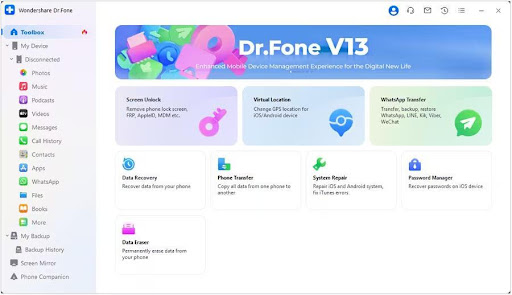
Trin 2: Vælg Standardreparation
Når du bliver bedt om at vælge mellem standardreparation og avanceret reparation, skal du vælge standarden. Denne mulighed sikrer, at processen forløber sikkert uden risiko for tab af data.
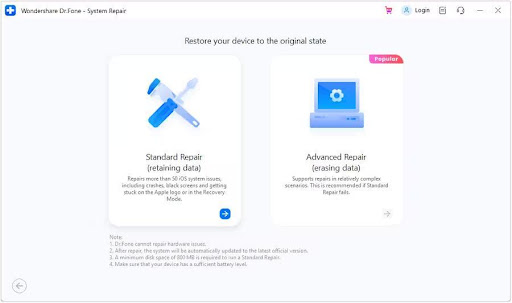
Trin 3: Sæt i gendannelsestilstand.
Følg instruktionerne, og værktøjet registrerer, når din iPhone går i gendannelsestilstand.
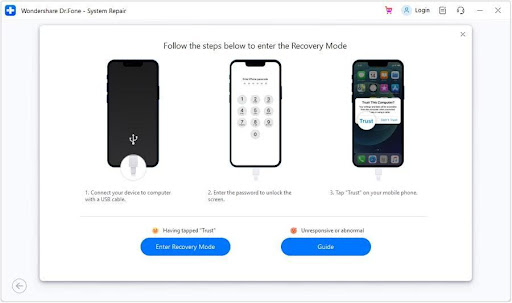
Trin 4: Bekræft din enhedsmodel, og vælg systemversionen.
Fortsæt med at downloade den relevante firmware til din iPhone. Det er vigtigt at opretholde en stabil netværksforbindelse og undlade at afbryde din enhed, mens download er i gang.
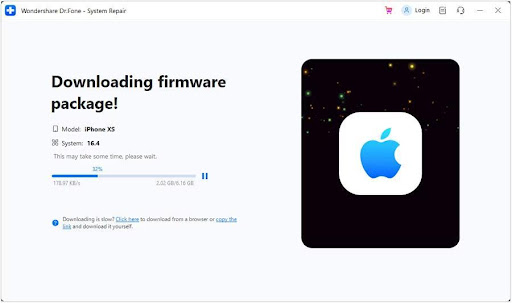
Trin 5: Reparationsproces
Når du har downloadet firmwaren, begynder værktøjet at reparere din iPhone. Du kan overvåge fremskridtene via en indikator på skærmen.
Det er det! Når reparationsprocessen er afsluttet, vil du se en skærm, der viser resultaterne. Glem ikke at tjekke, om problemet fortsætter.
Konklusion
Det kan være forvirrende at håndtere det frustrerende problem med din iPhone, der spiller musik i sig selv. Men med de fejlfindingstrin, der er beskrevet i denne vejledning, kan du genvinde kontrollen over musikafspilningen og nyde en problemfri iPhone-oplevelse! Sig farvel til mysteriet med din iPhones spontane musikalske eskapader.
Ofte Stillede Spørgsmål
Er systemreparationsværktøjer sikre at bruge?
Systemreparationsværktøjer kan være sikre at bruge, hvis de kommer fra velrenommerede og pålidelige kilder. Det er vigtigt at lave en grundig research og vælge pålidelige værktøjer, der har positive anmeldelser og en erfaring med sikkerhed. Et eksempel på et sikkert systemreparationsværktøj er Dr.Fone System Repair. Denne software er kendt for sin pålidelighed og effektivitet til at løse forskellige iPhone-problemer.
Vil nulstilling af alle indstillinger slette mine personlige data?
Nej, nulstilling af alle indstillinger på din iPhone vil ikke slette dine personlige data, såsom billeder, videoer, kontakter eller apps. Men det vil nulstille dine personlige indstillinger, præferencer og konfigurationer tilbage til standard.





Giv en kommentar